Perlu diketahui bahwa penggunaan proxy server tanpa izin dari pemilik server proxy melanggar hukum di beberapa negara. Resiko Ditanggung Anda sendiri.
^_^
Anda dapat melihat referensi dari empat jenis server proxy:
- Transparent Proxy – Jenis server proxy mengidentifikasi diri sebagai proxy server dan juga membuat alamat IP yang asli tersedia melalui http. Biasanya ini digunakan untuk kemampuan mereka untuk cache situs Web dan tidak efektif untuk memberikan anonimitas orang-orang yang menggunakannya. Namun, penggunaan transparan proxy anda akan mendapatkan sekitar IP bans sederhana. Mereka transparan dalam hal alamat IP yang terkena, tidak transparan dalam hal yang anda tidak tahu bahwa Anda menggunakannya (sistem anda tidak dikonfigurasi secara khusus untuk menggunakannya.)
- Anonymous Proxy – Jenis server proxy indentifies dirinya sebagai server proxy, tetapi tidak membuat alamat IP asli yang tersedia. Jenis ini adalah server proxy detectable, tetapi memberikan anonimitas wajar bagi sebagian besar pengguna.
- Distorting Proxy – Jenis server proxy mengidentifikasi dirinya sebagai server proxy, tetapi tidak benar asli membuat alamat IP yang tersedia melalui http.
- High anonimitas Proxy – Jenis server proxy tidak mengidentifikasi diri sebagai proxy server dan tidak menyediakan alamat IP yang asli.
Berikut ini adalah petunjuk untuk mengkonfigurasi berbagai browser untuk menggunakan server proxy http :
Petunjuk untuk Internet Explorer
- Pada menu Tools pada Internet Explorer, klik Internet Options, klik tab Connections, kemudian klik Pengaturan LAN.
- Di bawah proxy server, klik untuk memilih Gunakan server proxy untuk LAN kotak.
- Di dalam kotak Address, ketik alamat IP dari server proxy.
- Port dalam kotak, ketik nomor port yang digunakan oleh proxy server untuk koneksi klien (secara default, 8080).
- Anda bisa mengklik untuk memilih Bypass proxy server untuk alamat lokal kotak jika Anda tidak ingin server proxy komputer yang akan digunakan ketika Anda terhubung ke komputer pada jaringan lokal (hal ini dapat mempercepat kinerja).
- Klik OK untuk menutup kotak dialog Pengaturan LAN.
- Klik OK lagi untuk menutup kotak dialog Internet Options.
OR
- Klik Start, klik Panel Kontrol, kemudian klik dua kali Internet option.
- Klik tab Connections, klik LAN Setting, kemudian klik Use Proxy Server check box.
- Di dalam kotak Address, ketik sesuai informasi server proxy, dan menggunakan format berikut: http://
- Klik Advanced, dan kemudian ketik sesuai dengan pengaturan proxy Server. Gunakan sintaks berikut untuk pengaturan proxy: http:// :
dimana adalah alamat Web dari server proxy, danadalah nomor port yang diberikan ke server proxy. Misalnya, jika alamat server proxy adalah “proxy.example.microsoft.com” dan nomor port adalah 80, pengaturan dalam proxy server akan muncul kotak seperti ini: http://proxy.example.microsoft.com:80
Penting: Jika anda menggunakan backslash (\), dan bukan slash (/) di alamat server proxy, pengaturan menghilang dari kotak Proxy Server dan Internet Explorer tidak akan menemukan server proxy.
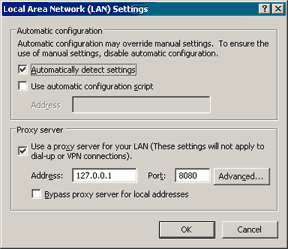
Internet Explorer
Petunjuk untuk Firefox 3.0
- Pilih Menu Tools
- Pilih options
- Pilih tab Advanced
- Pilih tab Network
- Dibawah connection pilih settings
- Dibawah setting, Anda dapat memilih “Auto-Detect Proxy setting for this network” atau “Manual Proxy Configuration”
- Jika memilih “Manual proxy Konfigurasi” Masukkan alamat IP untuk server proxy HTTP
- Masukkan port dari server proxy HTTP
- Klik Ok
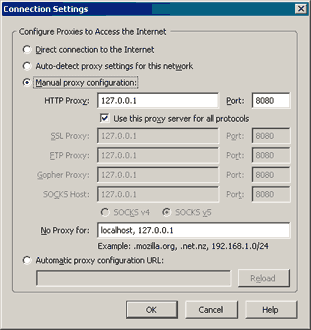
Mozilla Firefox
Petunjuk untuk Netscape 8,1
- Pilih Menu Tools
- Pilih Options
- Pilih General
- Pilih Connection Settings…
- Periksa Manual Proxy Configuration
- Masukkan alamat IP server proxy pada proxy HTTP dan proxy port pada Port field.
- OK
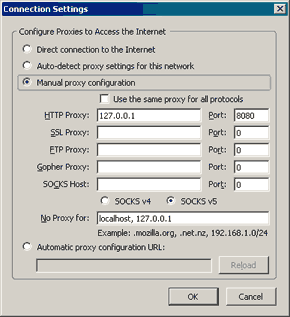
Netscape 8.1
Petunjuk untuk Opera 8,5
- Pilih Menu Tools
- Pilih Preferences
- Pilih Tab Advanced
- Pilih Proxy Server
- Centang kotak HTTP
- Masukkan alamat IP server proxy di kotak pertama dan port proxy pada kotak setelah “Port”
- OK
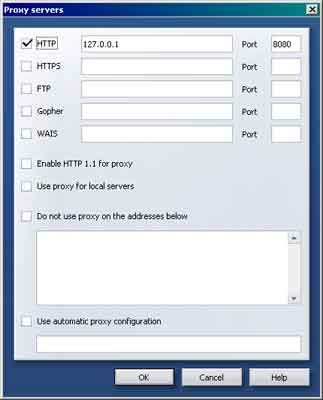
Opera 8,5
Petunjuk untuk Safari 2.0.3
- Pilih Preferences
- Pilih Advanced
- Pilih Proxies: Ubah Pengaturan
- Centang kotak Web Proxy (HTTP)
- Masukkan alamat IP server proxy di kotak pertama dan port proxy pada kotak setelah “:”
- Pilih apply
http://mantabs.wordpress.com/2010/01/06/faktor-faktor-yang-mempengaruhi-kecepatan-akses-internet/